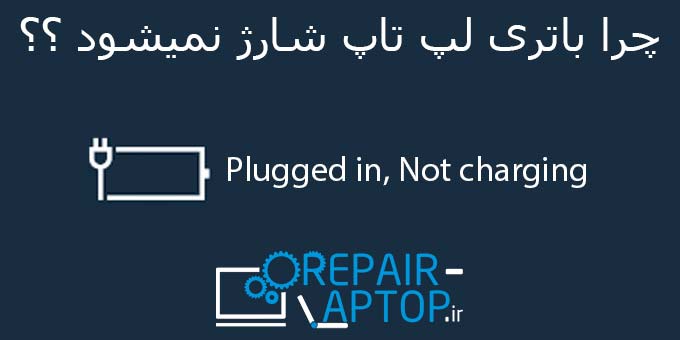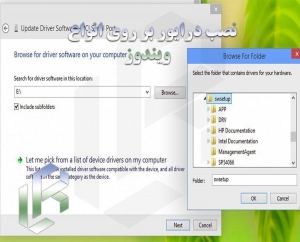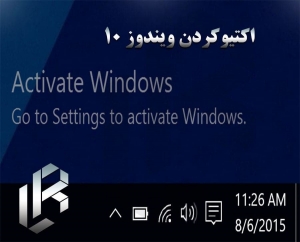توجه داشته باشید
دلایل شارژ نشدن باتری لپ تاپ
دلایل گوناگونی برای به وجود آمدن چنین مشکلی وجود دارد که کانون آرسده در این مقاله در تلاش است تا برخی از آنان را با شما در میان بگذارد . امیدواریم مطالب این مقاله با شما کاربر عزیز موثر و کار آمد باشد .
۱. ممکن است اتصالات باتری مشکل داشته باشد!
این احتمال برای شارژ نشدن باتری لپ تاب وجود خواهد داشت که اتصالاتی همچون کابل برق ، دچار بریدگی، پارگی یا قطعی شده باشند و در این صورت ، مانع از انتقال برق به دستگاه شوند . پس همیشه کابل شارژر خود را چک کنید اگر فرورفتگی ، پارگی ، پیچ خوردگی یا تغییر خاصی را در مسیر شارژر مشاهده میکنید ممکن است مشکل شارژ نشدن باتری لپ تاپ به کابل آداپتور برگردد . در این صورت ، تعویض این کابل مشکل را برطرف می کند . به این نکته نیز توجه داشته باشید هنگامی که مشاهده کردید با اتصال شارژر ، جریان برق به لپ تاپ برقرار نمیشود ، بهتر است سریع شارژر را جدا کنید و از ورودی یا پریز دیگری برای اتصال شارژر استفاده کنید . در اکثر موارد ، آداپتور دستگاه به دلیل افت یا شدت جریان برق از کار میافتد و به این صورت از آسیب دیدن دیتگاه خود چلوگیری میکنید . در قسمت بعدی زمانی که جریان برق قطع شده است ، باتری دستگاه را جدا کنید . بدین صورت که دکمه پاور را به مدت 30 ثانیه نگه دارید و سپس مجدد باتری را وارد کنید و شارژر را به پریز دیگری متصل کنید .
۲. ممکن است تنظیمات دستگاه به هم ریخته باشد
علت دوم شارژ نشدن باتری لپ تاپ ناشی از به هم خوردن تنظیمات پاور آن می باشد . با بررسی تنظیمات و به خصوص تنظیمات پاور ، می توانید دلیل شارژ نشدن لپ تاپ خود تشخیص و این مشکل را برطرف کنید . برای این کار، باید از طریق مسیر Start → Control Panel → Power Options، از غیر فعال بودن گزینه low battery level اطمینان حاصل فرمایید . این گزینه باعث می شود که دستگاه به جای شارژ شدن ، خاموش شود . در نتیجه لپ تاپ شارژ نشده و مشکلاتی را برای کاربر به وجود می آورد .
۳. ممکن است باتری لپ تاپ شما معیوب باشد
در قسمت بعد اگر مشاهده کردید که لپ تاپ شارژ نمی شود ، لازم است که سلامت باتری و تنظیم مناسب آن را تست کنید. برای این کار، باطری را از دستگاه خارج کرده و دستگاه را به برق متصل کنید. در این روش مناسب تر است که لپ تاپ را خاموش کنید ، باتری را برای چند ثانیه جدا کرده و سپس مجدد وصل و سیستم را دوباره روشن کنید.
به این نکته نیز توجه داشته باشید که در همه لپ تاپها امکان جدا کردن باتری وجود ندارد. در این موارد تنها لپ تاپ را ریست کنید . اگر دستگاه شارژ شد، بدین معنا می باشد که مشکلی برای باتری شما به وجود امده است و باید اقدام به تعمیر یا تعویض آن نمایید . اما اگر لپ تاپ شما حتی با اتصال به برق نیز شارژ نشد ، نشان از وجود مشکلاتی در سایر قسمت های دستگاه بوده و باید اقدامات تخصصی را برای تعمیر آن انجام دهید . بهتر است به ادامه مقاله دلایل شارژ نشدن باتری لپ تاپ توجه داشته باشید .
۴. ممکن است لپ تاب داغ شده باشد
دلیل دیگری که امکان دارد باعث شارژ نشدن و داغ کردن شارژر لپ تاپ شما شود آن است که این داغ شدن به دلیل فعالیت زیاد باتری باشد . در هنگامی که متوجه شدید لپ تاپ بیش از حد داغ کرده است ، بهتر است آن را برای مدتی خاموش کنید و حتی می توانید از هوای فشرده برای تمیز کردن منافذ فن لپ تاپ استفاده کنید تا گرد و خاکی داخل آن وجود نداشته باشد .
رفع مشکل شارژ نشدن باتری لپ تاپ
۱. ابتدا باید Device Manager را در کادر جستجو در منو استارت تایپ کنید و پنجره Device Manager را باز نمایید .
۲. سپس با کلیک بر روی Batteries لیست آن را باز کنید . دو مورد در زیر مجموعه Batteries ارائه شده است که می توان به Microsoft AC Adapter و Microsoft ACPI-Compliant Control Method Battery اشاره کرد.
۳. در این مرحله بر روی هر یک راست کلیک کنید و Uninstall را انتخاب نمایید . بله باید درایور باتری خود را حذف نمایید و مجددا آن را نصب کنید .
۴. سپس لپ تاپ را Shut down کنید و کابل شارژر را از لپ تاپ خود جدا کنید . اگر باتری لپ تاپ قابل جدا شدن است باید یک دور باتری را از لپ تاپ جدا کنید اما در صورتی که این امکان وجود ندارد باید پنل زیر لپ تاپ را باز کرده ، سپس با جدا کردن مادربرد باتری را جدا نمایید و مجددا جا بزنید .
۵. در مرحله اخر نیز لپ تاپ را به شارژر متصل کنید و آن را روشن نمایید . در نهایت بر روی آیکون باتری در Notification bar کلیک نمایید و آیکون اتصال به شارژر را بررسی نمایید . با نصب مجدد درایور لپ تاپ ، جدا کردن و اتصال باتری ، قطع و وصل شارژر این مشکل برطرف خواهد شد. فقط مراحل در مدل های مختلف لپ تاپ متفاوت خواهد بود . اگر روش متفاوتی را برای حل این مشکل در نظر دارید حتما با ما در میان بگذارید .
کانون آرسده برای خدمت رسانی به شما کاربر عزیز آماده خدمات رسانی می باشد تا با علم و آگاهی و سابقه ای که در این زمینه دارد به حل مشکلات رایانه شما بپردازد . این کانون با در اختیار داشتن تیم مهندسی حرفه ای ، برای تعمیر تخصصی دستگاه شما در اختیار شماست تا تنها شما به اعتماد به این کانون دستگاه خود را در اختیار ما قرار دهید .